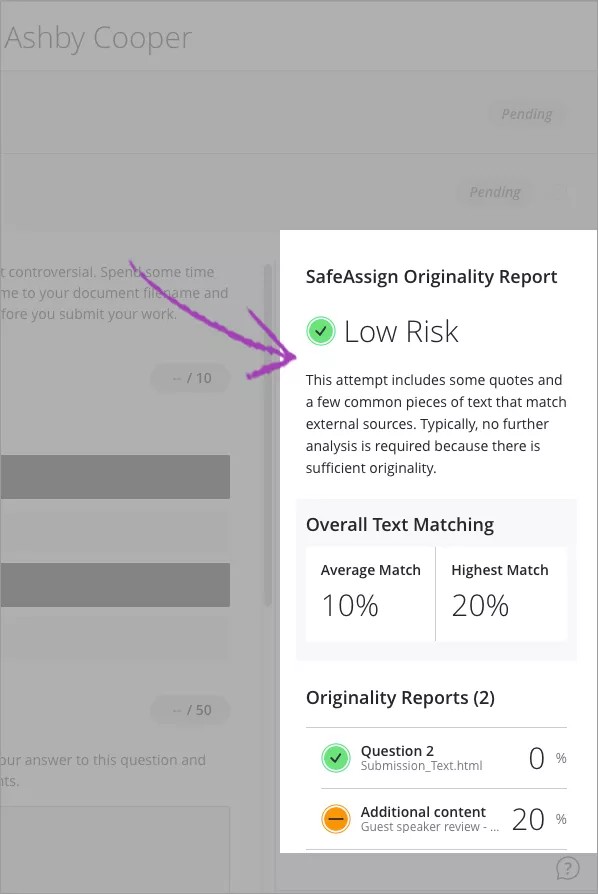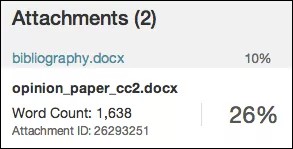SafeAssign Originality Report 提供有关您提交的论文与现有来源之间的匹配情况的详细信息。教师和学生都可以使用该报告来检查作业提交是否为原作,并提供机会了解如何正确注明引述来源而非借用改写。创建评估并选择使用 SafeAssign 时,教师可以决定是否允许学生查看报告结果。
该报告可标识所有匹配的文本块。教师和学生需要确定对匹配文本的引用是否适当。仔细审查每个匹配,可防止由于引用标准存在差异而出现检测错误。
Originality Report 会显示可能来源的列表,并且每个来源都会以不同的颜色突出显示。该报告最多可用 30 种不同的颜色来代表 30 个不同的来源。
Originality Report 信息根据显示报告的屏幕(如 iPad® 或 iPhone®)进行调整。
查找报告
Blackboard Learn:原始课程视图
教师控制学生对 SafeAssign Originality Report 的访问权限。
在课程区域中,选择作业链接以访问复查提交历史记录页面。评分边栏中会显示 SafeAssign 区域。处理报告时,系统会显示正在生成报告...消息。
当报告可供查看时,会在评分边栏中显示百分比。展开 SafeAssign 链接,然后选择查看 Originality Report,在新窗口中查看结果。
Blackboard Learn:Ultra 课程视图
如果您的教师允许访问 SafeAssign Originality Report,您可以检查自己是否正确引用了来源。
打开作业并检查您的尝试。您可以在提交尝试后不久查看 Originality Report,即使教师尚未发布成绩也是如此。SafeAssign Originality Report 显示在您的作业旁边。这是报告的结果预览,包括以下三个部分:总体风险、总体文本匹配和 Originality Report。
- 整体风险显示您的尝试是存在抄袭低风险、中等风险还是高风险。风险级别是根据尝试所涉及的平均文本匹配范围确定的。
- 整体文本匹配显示您尝试中各段文本的平均和最高文本匹配。想要详细了解?您可以在 Originality Report 部分中查看完整报告。
- Originality Report 显示您提交的每项内容(包括问题和附件)中潜在匹配文本的百分比。在列表中选择任一个条目,可在新窗口中查看结果。
新报告布局
新的 Originality Report 适用于 Moodle 和 Blackboard Learn SaaS 环境。它还在 Blackboard Learn 9.1 2019 年第 2 季度版本中提供。
SafeAssign Originality Report 分为三个部分:
- 报告摘要
- 引文
- 提交
报告摘要
报告摘要显示在报告的顶部面板中。选择访问报告摘要可查看论文中不当引文的总体风险,包括匹配或类似文本的百分比。如果学生包括了多个附件,则其会随报告信息一起显示。
引文
报告右侧面板中列出与所提交论文文本匹配的来源。选择来源类型可详细了解匹配。对于每个来源,系统会显示一个与提交中突出显示的文本相对应的数字。在来源旁边,您可以选择突出显示匹配来切换突出显示。您还可以选择打开匹配源,在新窗口中访问匹配的源文本。
如果另一个学生的论文列为引文,则提交内容与另一个机构关联,且您可能因隐私法而无法对其查看。
从课程中删除学生的提交时,相应内容会保留在数据库中,并且可用于在未来检测与其他学生提交的匹配。在此情况下,Originality Report 中会列出“不存在的论文”作为源。SafeAssign 会检测匹配,但是您无法打开源来比较匹配,因为源已被删除。
当您缩减查看区域的宽度时,此信息会显示在顶部。
提交
提交的论文会显示在报告的左侧面板中。系统会标识所有匹配的文本块。每个来源都有一种特定于该来源的颜色,30 个不同的来源最多有 30 种不同的颜色。与来源匹配的文本以来源颜色突出显示,并以一个数字进行标示。在引文面板中,您可以选择突出显示匹配,一次性打开和关闭所有来源的来源突出显示。您可以只针对一个引文打开和关闭突出显示。选择引文旁边的删除或突出显示匹配。
选择某一匹配的文本块可显示与原始来源及该文本块或句子复制自该来源的概率有关的信息。
其他选项和信息
在提交下方,您可以查找相应详细信息,如字数、提交日期及提交和附件的唯一标识符。
您可以查看可打印版本的 Originality Report。对于那些依靠辅助技术的用户,该可打印版本是最有效的报告视图。在页面顶部,选择打印可查看可打印版本。下载 PDF 并通过电子邮件发送给其他人。
多个附件和多次尝试
SafeAssign 将对单个作业的多次尝试视为同一学生对同一作业所做的提交。SafeAssign 不会将当前尝试的内容与先前提交的内容做对比检查。
如果学生在一个作业中包含了多个附件,则报告中会列出此类附件。选择文件名链接可在左侧面板中查看文件的文本,在右侧面板中查看其字数。
原有报告布局
SafeAssign Originality Report 分为三个部分:
- 报告信息
- 引文
- 文稿文本
如果您需要更多空间来查看论文文本,则可以单击向右箭头收起右侧面板。突出显示颜色会保留在折叠视图中。
报告信息
报告信息会显示在报告的右侧面板中。当您缩减查看区域的宽度时,此信息会显示在顶部。您可以查看有关论文的数据,例如匹配文本百分比、字数和提交时间。如果您包括了多个附件,它们会随报告信息一起显示。您也可以选择查看可打印版本。对于那些依靠辅助技术才能访问 Blackboard Learn 的用户,该可打印版本是最有效的报告视图。在页面顶部,选择打印可查看可打印版本。下载 PDF 并通过电子邮件发送给其他人。
引文
报告右侧面板中列出包含与所提交论文文本相符之文本的来源。如果另一个学生的论文列为引文,则提交内容与另一个机构关联,且您可能因隐私法而无法对其查看。
从课程中删除学生的提交时,相应内容会保留在数据库中,并且可用于在未来检测与其他学生提交的匹配。在此情况下,Originality Report 中会列出“不存在的论文”作为源。SafeAssign 会检测匹配,但是您无法打开源来比较匹配,因为源已被删除。
文稿文本
提交的论文会显示在报告的左侧面板中。系统会标识所有匹配的文本块。每个来源都有一种特定于该来源的颜色,30 个不同的来源最多有 30 种不同的颜色。与来源匹配的文本以来源颜色突出显示,并以一个数字进行标示。在右侧面板中,您可以选择显示/隐藏所有突出显示,一次性打开和关闭所有来源的来源突出显示。您可以只针对一个引文打开和关闭突出显示。选择引文旁边的删除突出显示或显示突出显示。
选择某一匹配的文本块可显示与原始来源及该文本块或句子复制自该来源的概率有关的信息。
解释 SafeAssign 分数
符合分数的句子表示两个短语具有相同意义的概率百分比。此数字反映了这两个短语偶然相似的概率的互补数。例如,分数 90% 表示这两个短语意义相同的概率为 90%。它们偶然相似的概率为 10%,而这并不是因为提交的论文包含现有来源中的内容(无论是否正确注明了引述来源)。
总体 SafeAssign 分数将指示提交论文包含与现有来源的匹配的概率。此分数只是一种警告指示。请复查论文以了解是否正确归属了匹配。
- 低:分数低于15%:这类论文通常包含部分引用和少量与其他文档匹配的常用短语或文本块。
- 中:分数在 15% 和 40%之间:这类论文包含大量引用或释义的资料,或者可能包含非原创的内容。
- 高:分数高于40%:表示这类论文中的文本复制自其他来源的可能性非常高。这类论文包含过量引用或释义的文本,强烈建议对其复查。